Excel查找数据如何自动添加颜色
整理:ZZZYYYGGG
时间:2025-10-29
阅读:5

在表格查找数据的时候,为了防止错行看错数据,可以通过给数据添加颜色来解决,那怎么自动添加颜色呢?本经验介绍在WPS Excel查找数据应用中,如何自动添加颜色的操作方法。应用场景如下:
工具/原料
演示设备:ThinkPad
演示软件:WPS office 2019 Excel
先顶后看财源不断,更多经验请关注和收藏;如果经验帮到了你,请给个好评,这对小编很重要。
操作方法
1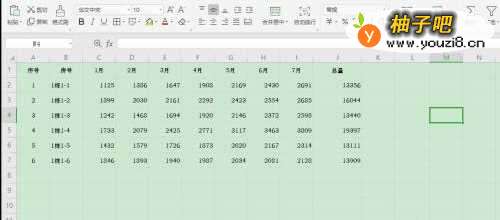 2
2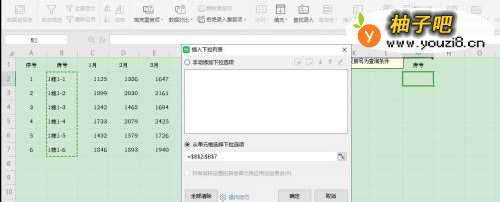 3
3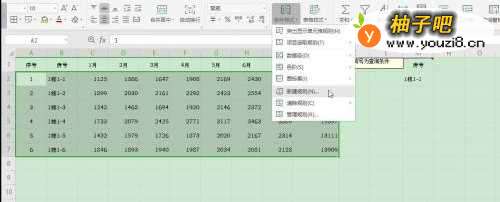 4
4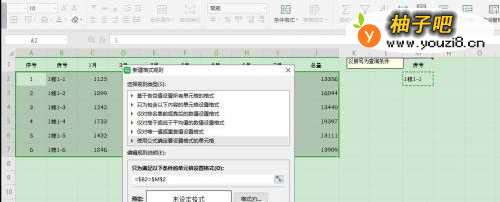 5
5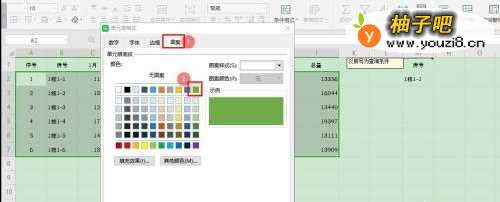 6
6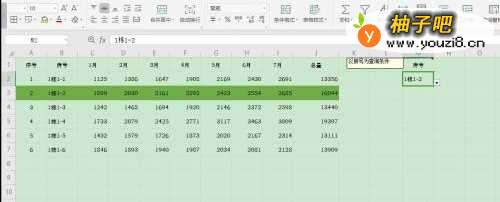
首先,打开Excel数据表格;
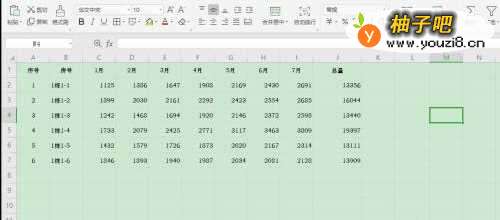 2
2选择【空白单元格】,点击【插入】—【插入下拉列表】,选择下拉选项区域【B2:B7】,点击【确定】;
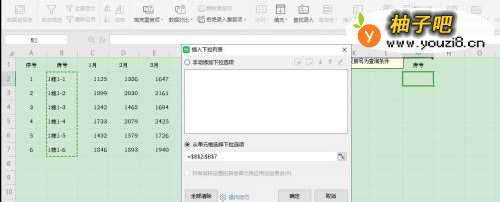 3
3选择数据表格区域【A1:J7】点击菜单栏的【开始】—【条件格式】—【新建规则】;
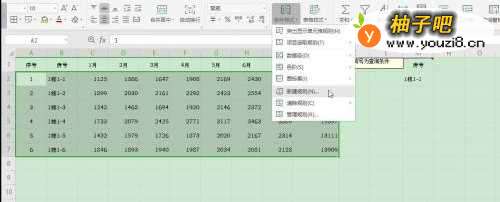 4
4在规则窗口,选择【使用公式确定要设置格式的单元格】,满足条件的单元格设置格式,输入=B2=M2
(查找条件是以房号为先提的);
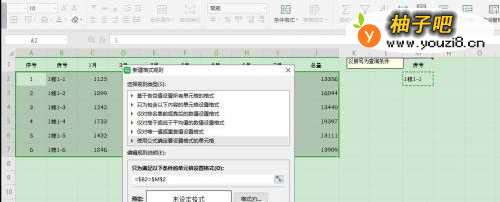 5
5点击【格式】—【图案】,选择【颜色】设置填充效果,然后点击【确定】-【确定】;
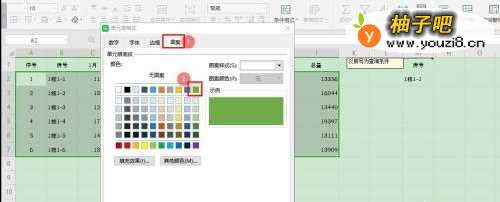 6
6点击【下拉列表】,选择房号就可以自动对查询结果添加颜色了。
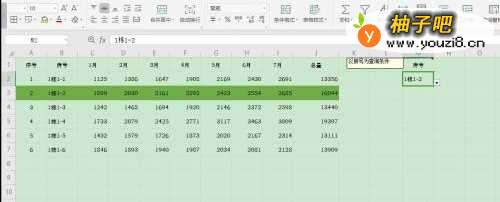
总结
Excel查找数据如何自动添加颜色的方法:1、首先,打开Excel数据表格;2、选择【空白单元格】,点击【插入】—【插入下拉列表】,选择下拉选项区域【B2:B7】,点击【确定】;3、选择数据表格区域【A1:J7】点击菜单栏的【开始】—【条件格式】—【新建规则】;4、在规则窗口,选择【使用公式确定要设置格式的单元格】,满足条件的单元格设置格式,输入=B2=M2;5、点击【格式】—【图案】,选择【颜色】设置填充效果,然后点击【确定】-【确定】即可;
同类经验分享
- 狗狗耳朵清洁护理有什么方法?11-26
- 钉钉如何设置允许非好友查看我的企业认证信息?11-19
- 如何更好地处理婆媳矛盾11-19
- 萌妆的打造方法11-19
- 家具设计之客厅电视柜家具手绘举例11-17
- 小孩很不听话怎么办?11-17
- 汽车美容知识全攻略11-26
- 怎么做美人鱼手工制作11-26
- 微信6.6怎么关闭搜一搜07-27
- 批量确认收货如何使用11-26
站内热点
- 狗狗耳朵清洁护理有什么方法?11-26
- 钉钉如何设置允许非好友查看我的企业认证信息?11-19
- 如何更好地处理婆媳矛盾11-19
- 萌妆的打造方法11-19
- 家具设计之客厅电视柜家具手绘举例11-17
- 小孩很不听话怎么办?11-17
- 汽车美容知识全攻略11-26
- 怎么做美人鱼手工制作11-26
- 微信6.6怎么关闭搜一搜07-27
- 批量确认收货如何使用11-26
近期更新
- 不想在亲戚家住了怎么办?10-29
- 简单易学的红烧土豆的家常做法10-29
- 如何自学工程造价?来详细了解一下10-29
- 蓝色卡通兔子头的剪纸方法10-29
- 如何成为私募经理10-29
- 孜然炒牛肉怎么做10-29
- 丈夫邋遢的原因10-29
- 爱人之间相处哪些是禁言?10-29
- 为什么结了婚和恋爱的感觉不一样10-29
- 怎么折美丽的四叶草10-29
- 怎么判断男人对你是否专一10-29
- 姜哥私房菜——香菇滑鸡粥10-29

